钉钉怎么分屏?我们在使用钉钉的过程中,由于某些特殊情况需要我们远程来进行会议或是教学。那么我们在进行观看直播的过程中假如想要操作某些其他事情,对手机进行分屏操作的话,小编认为对于钉钉怎么分屏,也是要按照我们各自手机的功能来进行实现,具体操作步骤下面就跟着小编来一起看看吧!

大小:113.17M 更新:2021-01-07 版本:v6.1.41
1、第一步我们先打开群聊窗口,点一下上面的“发起直播”按钮。
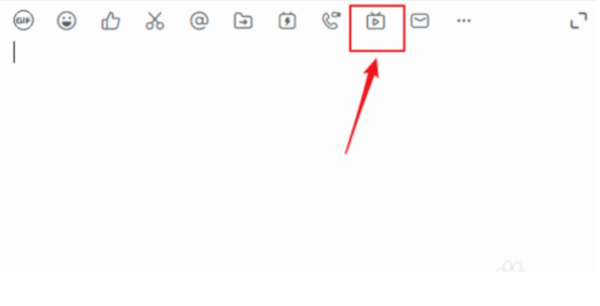
2、我们先起一个直播主题,然后直播模式选择“专业模式”。
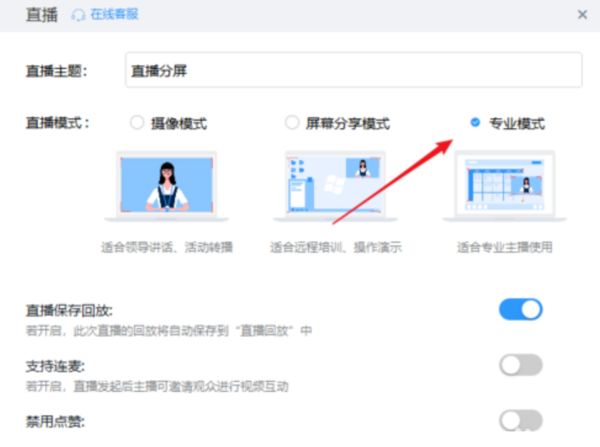
3、之后我们点击“直播画面”,创建一个新的直播画面。
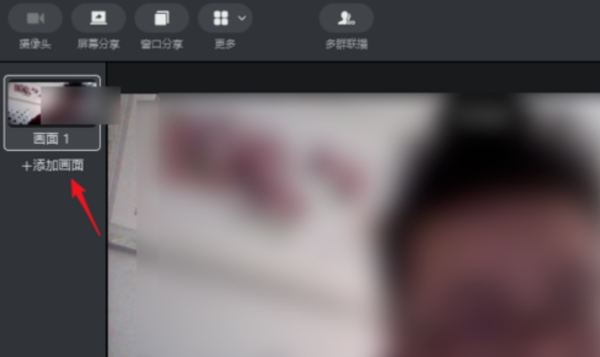
4、点一下左上角的“窗口分享”,在右侧选择一个需要分享的窗口。点击选择分享的窗口能够拖拽更改大小。
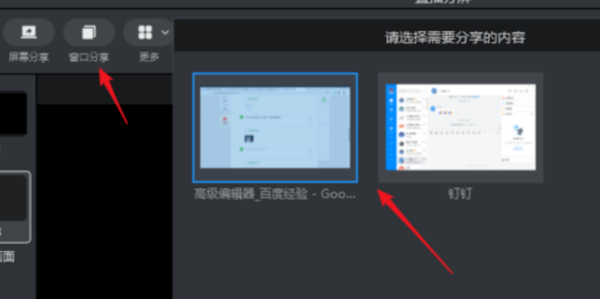
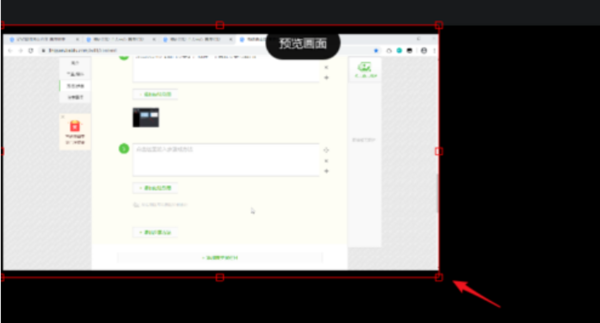
5、重新返回“窗口分享”,选择另一个窗口并在左下方点击勾选“叠加”。
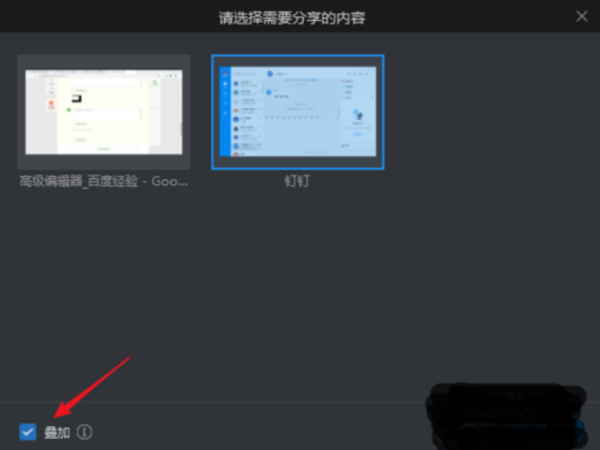
6、最后钉钉直播分屏就完成了,在直播界面就可以看见两个窗口了。
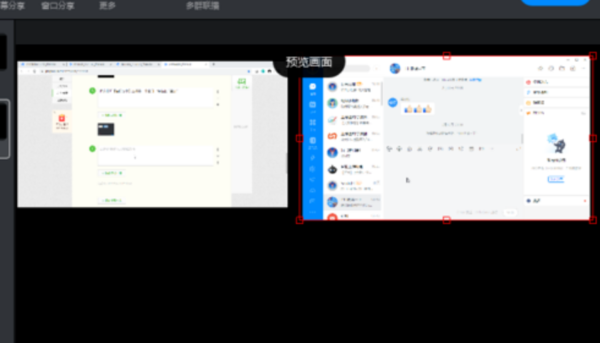
小编推荐下载
相关文章
更多>>资讯排行
同类软件下载
热门标签